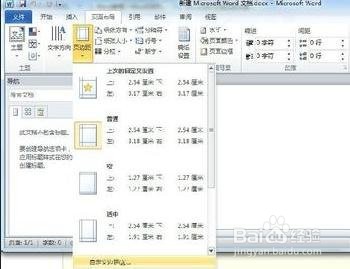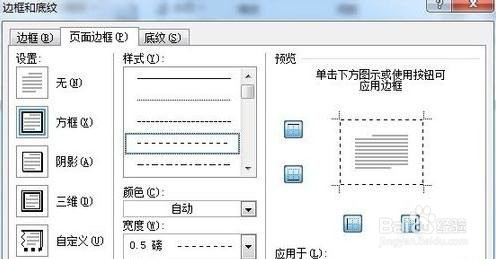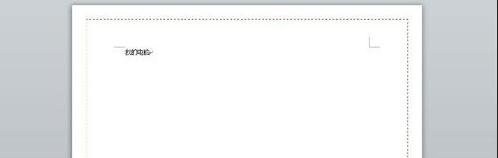Word2010添加边框和底纹的图文操作
1、首先启动word2010
2、点击菜单栏上的“页面布局”选项卡
3、在页面设置选项组中单击“页边距”小三角形按钮
4、展开的下拉菜单中单击“自定义边距”
5、弹出页面设置窗口,单击“版式”选项卡,在下面单击“边框”按钮
6、进入页面边框选项卡,在这里设置想要的边框和底纹,最后单击“确定”
7、下面是我设置好的效果图
声明:本网站引用、摘录或转载内容仅供网站访问者交流或参考,不代表本站立场,如存在版权或非法内容,请联系站长删除,联系邮箱:site.kefu@qq.com。
阅读量:38
阅读量:50
阅读量:31
阅读量:93
阅读量:94